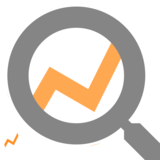CREAMはじめの設定
CREAMはじめの設定の記事一覧
Googleアナリティクスは、メディアの運営上、必須ともいえるアクセス解析ツールです。CREAMの管理画面からGoogleアナリティクスのタグを設置して、アクセス解析を始めましょう。
Googleアナリティクスは、2023年7月1日に「ユニバ―サルアナリティクス(UA)」から「Googleアナリティクス4(GA4)」に変わります。UAを利用している場合は、GA4への切り替えが必要です。CREAMでUAを利用している方向けに、GA4への切り替え方法をご案内します。
『デザイン設定』では主にサイトのHOME画面の見た目を調整します。
CREAMが納品されたら、まずはサイトにまつわる基本的な設定を行います。管理画面の基本設定画面で各種項目を入力してください。
バナー画像や広告タグを配置するための機能のひとつ、『ウィジェット』を紹介します。トップページやカテゴリー記事一覧トップなどに表示されるエリアを管理できます。コンバージョン促進など、自由なアイデアで活用していただきたい機能です。
CREAM環境構築が終わり、初期管理者で管理画面にログインできるようになったら、まずは他のログインユーザーを追加登録しましょう。
メディア構築CMS「CREAM」を使って記事を書く流れを説明します。はじめて使う方でもわかるよう、できるだけ丁寧に紹介します。4つ目の記事はスポットページ作成です。
メディア構築CMS「CREAM」を使って記事を書く流れを説明します。はじめて使う方でもわかるよう、できるだけ丁寧に紹介します。3つ目の記事はコンテンツ作成の後半です。
メディア構築CMS「CREAM」を使って記事を書く流れを説明します。はじめて使う方でもわかるよう、できるだけ丁寧に紹介します。2つ目の記事はコンテンツ作成の前半です。
メディア構築CMS「CREAM」を使って記事を書く流れを説明します。はじめて使う方でもわかるよう、できるだけ丁寧に紹介します。1つ目の記事は記事作成画面の説明編です。
HTTPS化(常時SSL化)が必要な理由と、メディア構築CMS「CREAM」でSSL対応を行うまでの流れを、おすすめのSSL証明書サービスとともに説明します。
企業ブログなど、会社やサービスの認知拡大を目的とするWebメディアサイトでは、誘導のバナー画像を貼ることがよく行われます。バナー画像のリンクはアフィリエイト広告でも使います。初心者向けにメディア構築CMSで設定する方法を優しく紹介します。
ご用意いただいたドメインでサイトを表示するには、IPアドレスとドメインを関連付ける必要があります。ここではお名前.comでの設定例を解説します。
Googleアナリティクスをメディア構築CMSのCREAMと連携させるには
Google Analytics(Googleアナリティクス=GA)とは、メディアの運営上、必須ともいえるアクセス解析ツールです。CREAMの管理画面に「トラッキングID」を登録する場所が用意されています。